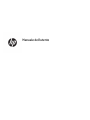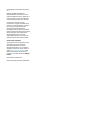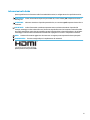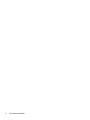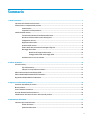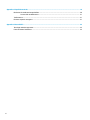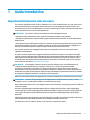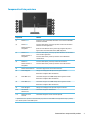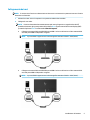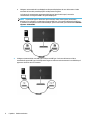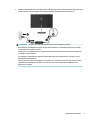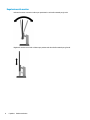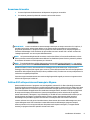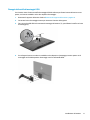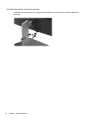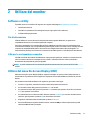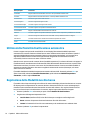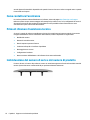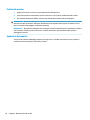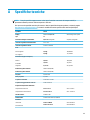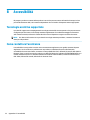HP EliteDisplay S270n 27-inch 4k Micro Edge Monitor Manuale utente
- Categoria
- TV
- Tipo
- Manuale utente

Manuale dell'utente

© Copyright 2017 HP Development Company,
L.P.
HDMI, il Logo HDMI e High-Denition
Multimedia Interface sono marchi o marchi
registrati di HDMI Licensing LLC. Windows è un
marchio registrato o un marchio di Microsoft
Corporation negli Stati Uniti e/o in altri paesi.
Le informazioni contenute in questo
documento sono soggette a modiche senza
preavviso. Le uniche garanzie per i prodotti e i
servizi HP sono esposte sotto forma di
dichiarazioni di garanzia esplicita che
accompagnano tali prodotti e servizi. Nulla di
quanto contenuto nel presente documento può
essere interpretato come costituente una
garanzia aggiuntiva. HP non si ritiene
responsabile di omissioni o errori tecnici ed
editoriali contenuti nel presente documento.
Avviso relativo al prodotto
Questa guida descrive caratteristiche comuni
alla maggior parte dei modelli. Alcune
caratteristiche potrebbero non essere
disponibili nel prodotto in uso. Per accedere
alla guide per l'utente più recente, visitare la
pagina http://www.hp.com/support, quindi
attenersi alle istruzioni per individuare il
prodotto in uso, e inne selezionare Guide per
l'utente.
Prima edizione: dicembre 2017
Numero di parte del documento: L05364-061

Informazioni sulla Guida
Questa guida fornisce informazioni sulle funzionalità del monitor, la congurazione e le speciche tecniche.
AVVERTENZA! Indica una situazione di pericolo potenziale che, se non evitata, può comportare la morte o
lesioni gravi.
ATTENZIONE: Indica una situazione di pericolo potenziale che, se non evitata, può comportare lesioni lievi o
moderate.
IMPORTANTE: Indica informazioni considerate importanti ma non relative a situazioni di pericolo (ad
esempio, messaggi correlati a danni alle cose). Un avviso segnala all'utente che la mancata osservanza della
procedura esattamente come descritta potrebbe causare la perdita di dati o danni all'hardware o al software.
il messaggio contiene inoltre informazioni essenziali utili a spiegare un concetto o completare un'attività.
NOTA: Contiene informazioni aggiuntive che rimarcano o integrano punti importanti del testo principale.
SUGGERIMENTO: Fornisce consigli utili per il completamento di un'attività.
Questo prodotto incorpora la HDMI.
iii

iv Informazioni sulla Guida

Sommario
1 Guida introduttiva ......................................................................................................................................... 1
Importanti informazioni sulla sicurezza ............................................................................................................... 1
Caratteristiche e componenti del prodotto ........................................................................................................... 2
Caratteristiche ..................................................................................................................................... 2
Componenti sul lato posteriore .......................................................................................................... 3
Installazione del monitor ....................................................................................................................................... 4
Fare attenzione durante l'installazione del monitor .......................................................................... 4
Rimozione del fermo della cerniera del supporto .............................................................................. 4
Collegamento dei cavi ......................................................................................................................... 5
Regolazione del monitor ..................................................................................................................... 8
Accensione del monitor ....................................................................................................................... 9
Politica di HP sulla persistenza di immagini e ligrane ...................................................................... 9
Montaggio del monitor ...................................................................................................................... 10
Rimozione del supporto del monitor .............................................................................. 10
Fissaggio della staa di montaggio VESA ...................................................................... 11
Installazione di un cavo di sicurezza ................................................................................................. 12
2 Utilizzo del monitor ..................................................................................................................................... 13
Software e utility ................................................................................................................................................. 13
File di informazione ........................................................................................................................... 13
Il le per la corrispondenza cromatica .............................................................................................. 13
Utilizzo del menu On-Screen Display (OSD) ........................................................................................................ 13
Utilizzo della Modalità disattivazione automatica .............................................................................................. 14
Regolazione della Modalità luce blu bassa ......................................................................................................... 14
3 Supporto e risoluzione dei problemi .............................................................................................................. 15
Soluzione dei problemi più comuni ..................................................................................................................... 15
Blocchi pulsanti .................................................................................................................................................... 15
Come contattare l'assistenza .............................................................................................................................. 16
Prima di chiamare l'assistenza tecnica ................................................................................................................ 16
Individuazione del numero di serie e del numero di prodotto ............................................................................ 16
4 Manutenzione del monitor ............................................................................................................................ 17
Indicazioni per la manutenzione ......................................................................................................................... 17
Pulizia del monitor ............................................................................................................................ 18
Spedizione del monitor ..................................................................................................................... 18
v

Appendice A Speciche tecniche ...................................................................................................................... 19
Risoluzioni di visualizzazione predenite ........................................................................................................... 20
Accesso alle modalità utente ............................................................................................................ 21
Trasformatore ...................................................................................................................................................... 21
Funzione risparmio energetico ............................................................................................................................ 21
Appendice B Accessibilità ................................................................................................................................ 22
Tecnologie assistive supportate .......................................................................................................................... 22
Come contattare l'assistenza .............................................................................................................................. 22
vi

1 Guida introduttiva
Importanti informazioni sulla sicurezza
Con il monitor potrebbero essere forniti un adattatore CA e un cavo di alimentazione. Se si usa un altro cavo,
utilizzare esclusivamente una sorgente di alimentazione e un tipo di collegamento adatti al monitor. Per
informazioni sul set del cavo di alimentazione corretto da utilizzare per il monitor, fare riferimento agli
Avvisi
relativi al prodotto forniti con il kit di documentazione.
AVVERTENZA! Per ridurre il rischio di scosse elettriche o danni all'apparecchiatura:
• Collegare il cavo di alimentazione a una presa CA facilmente accessibile in ogni momento.
• Scollegare completamente il computer dalla sorgente di alimentazione staccando il cavo di alimentazione
dalla presa CA.
• Se la spina del cavo di alimentazione è tripolare, inserirla in una presa tripolare dello stesso tipo, provvista
del terminale di messa a terra. Non escludere il contatto di terra del cavo di alimentazione (collegando, ad
esempio, un adattatore bipolare). in quanto svolge un'importante funzione di sicurezza.
Per la propria sicurezza, non appoggiare nulla sopra i cavi. Sistemarli in modo che non possano essere
calpestati accidentalmente.
Per ridurre il rischio di gravi lesioni, leggere la Guida alla sicurezza e al comfort. in cui vengono forniti agli
utenti di computer alcuni importanti suggerimenti sulla organizzazione ottimale della postazione di lavoro,
sulla postura e sulle abitudini di lavoro corrette da adottare. La Guida alla sicurezza e al comfort fornisce
anche importanti informazioni sulla sicurezza elettrica e meccanica. La Guida alla sicurezza e al comfort si
trova su Internet all'indirizzo http://www.hp.com/ergo.
IMPORTANTE: Per proteggere il monitor nonché il computer, collegare tutti i cavi di alimentazione di
computer e altre periferiche (monitor, stampante, scanner, ecc.) a un sistema di protezione dalle
sovratensioni, ad esempio una ciabatta con fusibile o un gruppo di continuità. Non tutte le ciabatte di
alimentazione forniscono protezione contro gli sbalzi di tensione; le ciabatte devono essere specicamente
etichettate come aventi questa capacità. Utilizzare una presa multipla con garanzia del rispettivo produttore
di sostituzione dell'apparecchiatura in caso di danno da sovratensione.
Utilizzare attrezzature di dimensioni appropriate e corrette per supportare correttamente il monitor LCD HP.
AVVERTENZA! I monitor LCD posizionati in modo inappropriato su credenze, librerie, ripiani, scrivanie,
altoparlanti, casse o carrelli possono ribaltarsi e causare lesioni personali.
Usare cautela nell'orientare tutti i cavi collegati al monitor LCD in modo che non possano essere tirati, aerrati
o siano di inciampo.
Vericare che l'amperaggio totale delle apparecchiature collegate alla presa CA non superi l'amperaggio
corrente della presa, e che l'amperaggio totale delle apparecchiature collegate al cavo non superi quello del
cavo. Leggere la targhetta relativa all'alimentazione per determinare l'amperaggio (AMP o A) dei singoli
dispositivi.
Installare il monitor in prossimità di una presa CA facilmente accessibile. Per scollegare il monitor, aerrare la
spina saldamente ed estrarla dalla presa CA. Non scollegare il monitor tirando il cavo.
Fare attenzione a non far cadere il monitor e non collocarlo su superci non stabili.
Importanti informazioni sulla sicurezza 1

NOTA: Questo prodotto è adatto per l'intrattenimento. Si consiglia di posizionare il monitor in un ambiente
luminoso controllato per evitare interferenze da parte delle superci luminose e lucenti nelle vicinanze le
quali potrebbero causare riessi di disturbo della schermata.
Caratteristiche e componenti del prodotto
Caratteristiche
Il monitor presenta le seguenti caratteristiche:
●
Area di visualizzazione diagonale pari a 68,47 cm (27 pollici), risoluzione UHD 3840 × 2160 e supporto a
schermo intero di risoluzioni inferiori
●
Inclinazione da -5° a 23° e visualizzazione ottimale sia in posizione seduta che in piedi, o anche
spostandosi lateralmente davanti al monitor
●
Regolazione dell'altezza di 100 mm
●
Porta USB Type-C con erogazione di potenza no a 60 W
●
Ingresso video HDMI (High-Denition Multimedia Interface)
●
Ingresso video DisplayPort
●
Funzionalità Plug and Play, se supportata dal sistema operativo in uso
●
Regolazioni OSD in diverse lingue per la semplicazione dell'impostazione e l'ottimizzazione dello
schermo
●
Software HP Display Assistant per regolare le impostazioni del monitor e abilitare le funzioni anti furto
●
HDCP (High Bandwidth Digital Content Protection) utilizzata su tutti gli ingressi digitali
●
Staa di montaggio VESA per il ssaggio del display su un dispositivo con montaggio a parete o su un
braccio snodabile
NOTA: Per informazioni sulla sicurezza e sulle normative, fare riferimento agli Avvisi relativi al prodotto
forniti con il kit di documentazione. Per accedere alle Guide per l'utente o ai manuali più recenti del prodotto
in uso, visitare la pagina http://www.hp.com/support. Selezionare Trova il tuo prodotto, quindi seguire le
istruzioni visualizzate.
2 Capitolo 1 Guida introduttiva

Componenti sul lato posteriore
Componente Funzione
(1) Pulsante Menu Premere per aprire il menu OSD, selezionare una voce del menu dall'OSD o
chiudere il menu OSD.
(2) Pulsante Più
Pulsante funzione 2 -
assegnabile*
Se il menu OSD è aperto, premere per spostarsi in avanti nel menu OSD e
aumentare i livelli di regolazione.
Qualora il menu OSD fosse chiuso, premere per proseguire alla porta di
ingresso attiva successiva (USB-C Video, HDMI, DisplayPort).
(3) Pulsante Meno
Pulsante funzione 3 -
assegnabile*
Se il menu OSD è aperto, premere per spostarsi all'indietro nel menu OSD e
ridurre i livelli di regolazione.
Se il menu OSD è chiuso, premere per accedere al menu Modalità di
visualizzazione.
(4) Pulsante OK
Pulsante funzione 4 -
assegnabile*
Se il menu OSD è aperto, premere per confermare la selezione.
Se il menu OSD è chiuso, premere per accedere al menu Informazioni.
(5) Pulsante di alimentazione Consente lo spegnimento o l'accensione del monitor.
(6) Porta DisplayPort Collega il cavo DisplayPort dal dispositivo sorgente al monitor.
Risoluzione consigliata: 3840 x 2160 (60 Hz)
(7) Porta HDMI 1 (2.0) Consente di collegare il cavo HDMI dal dispositivo sorgente al monitor.
Risoluzione consigliata: 3840 x 2160 (60 Hz)
(8) Porta HDMI 2 (1.4) Consente di collegare il cavo HDMI dal dispositivo sorgente al monitor.
Risoluzione consigliata: 3840 x 2160 (30 Hz)
(9) Porta USB Type-C Collega il cavo USB Type-C dal dispositivo sorgente al monitor.
(10) Connettore di
alimentazione
Consente di collegare un adattatore CA.
(11) Attacco per cavo di
sicurezza
Consente di collegare un cavo di sicurezza opzionale.
* I pulsanti funzione 2-4 possono essere utilizzati per spostarsi nel menu OSD in base agli indicatori sopra i pulsanti,
che si attivano quando il menu OSD è aperto.
Caratteristiche e componenti del prodotto 3

NOTA: È possibile ricongurare i pulsanti funzione utilizzando la funzione Assegna pulsante nel menu OSD
per selezionare rapidamente le operazioni più frequenti.
Installazione del monitor
Fare attenzione durante l'installazione del monitor
Per evitare di danneggiare il monitor, non toccare la supercie dello schermo LCD. La pressione sul pannello
potrebbe comportare disuniformità dei colori o cattivo orientamento dei cristalli liquidi. In tal caso lo schermo
potrebbe non ritornare alle condizioni normali.
Durante l'installazione o la rimozione del supporto o il montaggio VESA, collocare il monitor rivolto verso il
basso su una supercie piana coperta da un foglio protettivo o da un panno non abrasivo. Ciò impedisce ciò
impedisce grai, danni o guasti allo schermo.
Rimozione del fermo della cerniera del supporto
Il monitor viene spedito con una fermo della cerniera che blocca la testa del monitor sul supporto nella
posizione di altezza più bassa. È necessario rimuovere il fermo della cerniera per regolare l'altezza della testa
del monitor.
Per rimuovere il fermo della cerniera, premere delicatamente verso il basso la testa del monitor (1) ed
estrarre il fermo della cerniera dal supporto (2).
4 Capitolo 1 Guida introduttiva

Collegamento dei cavi
NOTA: Il monitor viene fornito con determinati cavi. Non tutti i cavi mostrati in questa sezione sono forniti in
dotazione con il monitor.
1. Ubicare il monitor vicino al computer in una posizione adatta e ben ventilata.
2. Collegare il cavo video.
NOTA: Il monitor determinerà automaticamente quali sono gli ingressi con segnali video validi. È
possibile selezionare gli ingressi premendo il pulsante Meno oppure tramite l'On-Screen Display (OSD)
premendo il pulsante Menu e selezionando Controllo ingresso.
●
Collegare un'estremità del cavo HDMI alla porta HDMI 1 sul retro del monitor e l'altra estremità del
cavo alla porta HDMI sul dispositivo sorgente.
NOTA: La porta HDMI 1 supporta una risoluzione graca massima di 3840 × 2160 (60 Hz).
●
Collegare un'estremità del cavo HDMI alla porta HDMI 2 sul retro del monitor e l'altra estremità del
cavo alla porta HDMI sul dispositivo sorgente.
NOTA: La porta HDMI 2 supporta una risoluzione graca massima di 3840 × 2160 (30 Hz).
Installazione del monitor 5

●
Collegare un'estremità del cavo DisplayPort alla porta DisplayPort sul retro del monitor e l'altra
estremità del cavo alla porta DisplayPort sul dispositivo sorgente.
La funzione di commutazione automatica dell'ingresso (Auto-Switch Input) consente la
commutazione tra l'ingresso HDMI e l'ingresso DisplayPort.
NOTA: la porta USB Type-C del monitor può funzionare anche come ingresso audio/video
DisplayPort se collegata a un dispositivo sorgente USB Type-C. Per passare all'ingresso USB Type-
C, premere uno dei pulsanti del frontalino OSD per aprire il menu OSD, quindi selezionare Controllo
ingresso > Video USB-C.
3. Collegare un'estremità del cavo USB Type-C alla porta USB Type-C sul retro del monitor e l'altra
estremità alla porta USB Type-C sul dispositivo sorgente. Utilizzare esclusivamente il cavo USB di tipo C
approvato da HP fornito con il monitor.
6 Capitolo 1 Guida introduttiva

4. Collegare un'estremità del cavo di alimentazione all'adattatore CA (1) e l'altra estremità alla presa CA con
messa a terra (2), quindi collegare l'estremità arrotondata dell'adattatore CA al monitor (3).
AVVERTENZA! Per ridurre il rischio di scosse elettriche o danni all'apparecchiatura:
Non disattivare il collegamento a terra del cavo di alimentazione. Il terminale di messa a terra svolge
un'importante funzione di sicurezza.
Collegare il cavo di alimentazione a una presa CA (provvista del terminale di messa a terra) facilmente
accessibile in ogni momento.
Per scollegare completamente l'apparecchiatura dalla sorgente di alimentazione, staccare il cavo di
alimentazione dalla presa CA.
Per la propria sicurezza, non appoggiare nulla sopra i cavi. Sistemarli in modo che non possano essere
calpestati accidentalmente. Non tirare i cavi. Per staccare il cavo di alimentazione dalla presa CA,
aerrarlo per la spina.
Installazione del monitor 7

Regolazione del monitor
Inclinare il monitor in avanti o indietro per posizionarlo a un livello ottimale per gli occhi.
Regolare il monitor verso l'alto o il basso per posizionarlo ad un livello ottimale per gli occhi.
8 Capitolo 1 Guida introduttiva

Accensione del monitor
1. Premere il pulsante di alimentazione del dispositivo sorgente per accenderlo.
2. Per attivarlo, premere il pulsante di accensione sul retro del monitor.
IMPORTANTE: se viene visualizzata la stessa immagine statica per un tempo consecutivo di 12 o più ore, è
possibile che il monitor subisca danni da burn-in. Per evitare questo inconveniente occorre attivare un
programma salvaschermo o spegnere il monitor quando non viene utilizzato per un tempo prolungato. La
ritenzione dell'immagine è una condizione che può vericarsi su tutti i monitor LCD. I monitor con danni da
"immagine persistente" non sono coperti dalla Garanzia HP.
NOTA: Se la pressione del pulsante di accensione non ha alcun eetto, la funzione Power Button Lock-out
(Blocco pulsante accensione) potrebbe essere abilitata. Per disabilitare questa funzione, premere il pulsante
di accensione del monitor e tenerlo premuto per 10 secondi.
NOTA: È possibile disabilitare il LED di alimentazione nel menu OSD. Premere il pulsante Menu per aprire il
menu OSD, quindi selezionare Controllo alimentazione. Selezionare LED alimentazione, quindi Disattivato.
Quando il monitor è acceso, viene visualizzato un messaggio di stato del monitor per cinque secondi. Il
messaggio indica l'ingresso del segnale attivo corrente, lo stato dell'impostazione di accensione/spegnimento
automatica della sorgente (On oppure O; il valore predenito è On), la risoluzione corrente preimpostata e la
risoluzione consigliata preimpostata.
Il monitor esegue automaticamente una scansione degli ingressi del segnale per trovare un ingresso attivo e
utilizza tale ingresso per lo schermo.
Politica di HP sulla persistenza di immagini e ligrane
Questo modello di monitor è progettato con tecnologia dello schermo IPS (In-Plane Switching) che assicura
angoli di visuale estremamente estesi e qualità avanzata delle immagini. I monitor IPS sono adatti a una vasta
gamma di applicazioni che richiedono qualità avanzata delle immagini. Questa tecnologia per schermi piatti
non è tuttavia adatta alle applicazioni che visualizzano immagini statiche, immobili o sse per lunghi periodi
di tempo senza l'impiego di salvaschermo. Questi tipi di applicazioni possono includere la sorveglianza
tramite videocamera, i videogame, i logo di marketing e i modelli che sono visualizzati sullo schermo per un
periodo di tempo prolungato. Le immagini statiche possono causare danni derivanti dalla ritenzione
dell'immagine che potrebbero apparire come macchie o sovraimpressioni sullo schermo del monitor.
I monitor utilizzati 24 ore al giorno che evidenziassero danni causati da ritenzione dell'immagine non sono
coperti dalla garanzia HP. Per evitare danni causati dalla ritenzione dell'immagine, spegnere sempre il
monitor quando non è in uso oppure utilizzare l'impostazione di risparmio energetico, se supportata dal
sistema, per spegnere il monitor quando il sistema non è attivo.
Installazione del monitor 9

Montaggio del monitor
È possibile ssare la testa del monitor a una parete, a un braccio snodabile o ad un altro impianto di
montaggio.
NOTA: Questo apparato è concepito per essere sostenuto da una staa di montaggio a parete certicata UL
o CSA.
IMPORTANTE: il monitor supporta fori di montaggio da 100 mm secondo lo standard industriale VESA. Per
collegare una soluzione di montaggio di terzi al monitor, utilizzare quattro viti da 4 mm, con passo di
lettatura 0,7 e lunghe 10 mm. Non utilizzare viti più lunghe perché potrebbero danneggiare il monitor. È
importante vericare che la soluzione di montaggio del produttore sia conforme allo standard VESA e che
questa sia idonea a sostenere il peso della testa del monitor. Per ottenere le migliori prestazioni è importante
utilizzare i cavi di alimentazione e video forniti col monitor.
Rimozione del supporto del monitor
IMPORTANTE: Prima di smontare il monitor vericare che sia spento e che tutti i cavi siano stati scollegati.
1. Scollegare e rimuovere tutti i cavi dal monitor.
2. Posizionare il monitor rivolto verso il basso su una supercie piana, coperta con un panno pulito e
asciutto.
3. Inclinare il supporto verso l'alto (1), quindi rimuovere la vite di montaggio che ssa il supporto al
monitor (2) e quindi sollevare il supporto dal monitor (3).
10 Capitolo 1 Guida introduttiva

Fissaggio della staa di montaggio VESA
Con il monitor viene fornita una staa di montaggio VESA da utilizzare per ssare la testa del monitor a una
parete, a un braccio snodabile o ad un altro impianto di montaggio.
1. Rimuovere il supporto del monitor. Vedere Rimozione del supporto del monitor a pagina 10.
2. Conservare la vite di montaggio rimossa per rimuovere il monitor dal supporto.
3. Far scorrere la staa VESA sul connettore di montaggio del monitor (1), quindi ssare la staa con la vite
di montaggio (2).
4. Per collegare il monitor a un braccio snodabile o altro dispositivo di montaggio, inserire quattro viti di
montaggio nei fori del dispositivo di montaggio e nei fori sulla staa VESA.
Installazione del monitor 11

Installazione di un cavo di sicurezza
È possibile assicurare il monitor ad un oggetto sso mediante un cavo di sicurezza opzionale, disponibile
presso HP.
12 Capitolo 1 Guida introduttiva

2 Utilizzo del monitor
Software e utility
È possibile scaricare e installare i le seguenti sul computer dalla pagina http://www.hp.com/support.
●
File INF (Informazioni)
●
File ICM (Corrispondenza Colori Immagine) (uno per ogni spazio colore calibrato)
●
Software HP Display Assistant
File di informazione
Il le INF denisce le risorse del monitor utilizzate dai sistemi operativi Windows® per garantire la
compatibilità del monitor con la scheda graca del computer.
Il monitor è compatibile con lo standard Plug and Play di Windows e quindi funziona correttamente anche
senza installare il le INF. Per la compatibilità Plug and Play del monitor è necessario che la scheda graca del
computer sia compatibile VESA DDC2 e che il monitor sia collegato direttamente alla scheda graca. La
funzionalità Plug and Play non funziona con connettori di tipo BNC separati o con buer/box di distribuzione.
Il le per la corrispondenza cromatica
I le ICM sono le di dati utilizzati in abbinamento a programmi di graca per ottenere la corrispondenza dei
colori tra schermo del monitor e stampante e tra scanner e schermo del monitor. Il le viene attivato
direttamente dai programmi di graca compatibili.
NOTA: Il prolo cromatico ICM è conforme alle speciche International Color Consortium (ICC) Prole
Format.
Utilizzo del menu On-Screen Display (OSD)
Utilizzare il menu On-Screen Display (OSD) per regolare l'immagine su schermo in base alle preferenze di
visualizzazione. È possibile accedere e apportare regolazioni al menu OSD mediante i pulsanti sul retro del
display.
Per accedere al menu OSD ed eettuare le regolazioni, procedere come segue:
1. Se non lo si è già fatto, accendere il monitor premendo il pulsante di accensione.
2. Per accedere al menu OSD, premere il pulsante Menu sul monitor.
3. Per spostarsi nel menu OSD, premere il pulsante Più sul monitor per spostarsi verso l'alto o il pulsante
Meno per spostarsi verso il basso.
4. Per selezionare una voce del menu OSD, utilizzare i pulsanti Più o Meno per scorrere ed evidenziare la
selezione, quindi premere il pulsante OK per selezionare la funzione.
5. Regolare la scala della selezione utilizzando i pulsanti Più o Meno.
6. Una volta eettuata la regolazione della funzione, selezionare OK per salvare l'impostazione, quindi
selezionare Esci dal menu principale.
Software e utility 13

Menu principale Descrizione
Luminosità Regola il livello di luminosità dello schermo. Il valore predenito di fabbrica è 90.
Contrasto Regola il livello di contrasto dello schermo. Il valore predenito di fabbrica è 80.
Controllo colori Seleziona e regola il colore dello schermo.
Controllo ingresso Seleziona il segnale dell'ingresso video.
Controllo dell'immagine Consente di regolare l'immagine sullo schermo.
Controllo alimentazione Consente di regolare le impostazioni dell'alimentazione.
Controllo Menu Regola i comandi (OSD) di visualizzazione sullo schermo.
Gestione Consente di regolare le impostazioni DDC/CI e ripristinare tutte le impostazioni predenite del menu OSD.
Lingua Seleziona la lingua di visualizzazione del menu OSD. Il valore predenito di fabbrica è English.
Informazioni Consente di selezionare e visualizzare informazioni importanti sul monitor.
Uscita Esce dallo schermo del menu OSD.
Utilizzo della Modalità disattivazione automatica
Il monitor supporta un'opzione di menu OSD (On-Screen Display) denominata Modalità Sospensione
automatica che consente di attivare o disattivare uno stato di alimentazione ridotta del monitor. Quando è
attivata la Modalità disattivazione automatica (attiva per impostazione predenita), se il computer host
segnala la modalità a basso consumo di energia (assenza di segnale di sincronizzazione verticale o
orizzontale), il monitor entra in uno stato di consumo ridotto.
Quando entra in questo stato di consumo ridotto (modalità sospensione), lo schermo del monitor si spegne, la
retroilluminazione viene disattivata e l'indicatore del LED di alimentazione diventa arancione. In questo stato
di alimentazione ridotto, il monitor riceve meno di 0,5 W di alimentazione. Il monitor esce dalla modalità di
sospensione quando il dispositivo host invia un segnale di attivazione al monitor (ad esempio, se l'utente
attiva il mouse o la tastiera).
È possibile disabilitare la Modalità sospensione automatica dal menu OSD. Premere il pulsante Menu per
aprire il menu OSD, selezionare Controllo alimentazione, quindi selezionare Modalità Sospensione
automatica, e inne scegliere Disattivata.
Regolazione della Modalità luce blu bassa
È possibile ridurre l'esposizione degli occhi alla luce blu emessa dal display riducendone l'emissione. I monitor
HP dispongono di un'impostazione che consente di ridurre l'emissione di luce blu e creare un'immagine più
rilassante e meno stimolante durante la lettura dei contenuti sullo schermo. Per regolare il monitor ad una
luce più confortevole per la visualizzazione di contenuti, seguire la procedura illustrata di seguito.
1. Premere il pulsante Meno sul monitor per aprire il menu Modalità di visualizzazione.
2. Scegliere una delle seguenti impostazioni luce:
●
Luce blu bassa (certicata TUV): la luce blu è ridotta per un migliore comfort degli occhi
●
Notte: consente di impostare al minimo l'emissione di luce blu del monitor
●
Lettura: la luminosità e la luce blu sono ottimizzate per la visualizzazione in ambienti chiusi
3. Premere il pulsante OK per salvare le impostazioni.
14 Capitolo 2 Utilizzo del monitor
La pagina si sta caricando...
La pagina si sta caricando...
La pagina si sta caricando...
La pagina si sta caricando...
La pagina si sta caricando...
La pagina si sta caricando...
La pagina si sta caricando...
La pagina si sta caricando...
-
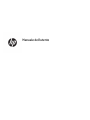 1
1
-
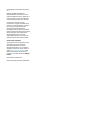 2
2
-
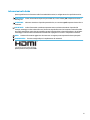 3
3
-
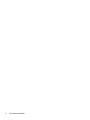 4
4
-
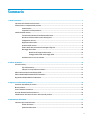 5
5
-
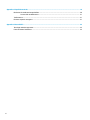 6
6
-
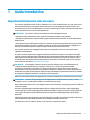 7
7
-
 8
8
-
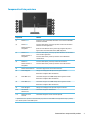 9
9
-
 10
10
-
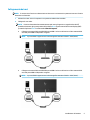 11
11
-
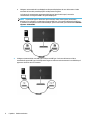 12
12
-
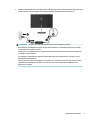 13
13
-
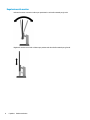 14
14
-
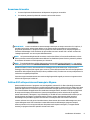 15
15
-
 16
16
-
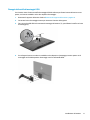 17
17
-
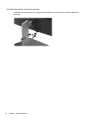 18
18
-
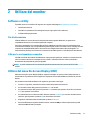 19
19
-
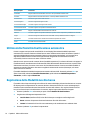 20
20
-
 21
21
-
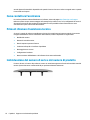 22
22
-
 23
23
-
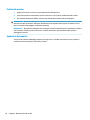 24
24
-
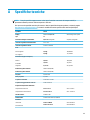 25
25
-
 26
26
-
 27
27
-
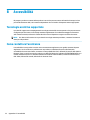 28
28
HP EliteDisplay S270n 27-inch 4k Micro Edge Monitor Manuale utente
- Categoria
- TV
- Tipo
- Manuale utente
Documenti correlati
-
HP ENVY 27s 27-inch Display Manuale utente
-
HP Z38c 37.5-inch Curved Display Manuale del proprietario
-
HP U27 4K Wireless Monitor Manuale del proprietario
-
HP Z43 42.5-inch 4K UHD Display Manuale utente
-
HP Z24u G3 WUXGA USB-C Display Manuale del proprietario
-
HP Z27 27-inch 4K UHD Display Manuale utente
-
HP Z32 31.5-inch 4K UHD Display Manuale utente
-
HP U28 4K HDR Monitor Manuale del proprietario
-
HP Z25xs G3 QHD USB-C DreamColor Display Manuale del proprietario
-
HP V28 4K Monitor Manuale del proprietario